Prilagodite zvok v računalniku (Windows 7). Program za nastavitev zvoka v računalniku
Sodobni računalniki in prenosni računalniki danes niso le računalniški programski centri, temveč tudi zelo zmogljivi multimedijski kombajni. Ena od prvih mest je možnost predvajanja zvoka. Toda vsi uporabniki ne razumejo zapletenosti nastavitve naprav za predvajanje, da bi na izhodu dobili kristalno čist zvok. Dejstvo je, da samodejno prilagajanje zvoka na računalniku (vzamemo podlago za Windows 7) sistem izvede neodvisno takoj po namestitvi OS. Privzete nastavitve, čeprav lahko uporabite nekakšne povprečne nastavitve, ki ustrezajo večini uporabnikov, pa tudi v orodju samega operacijskega sistema lahko najdete veliko dodatnih zanimivih funkcij, da ne omenjamo programske opreme drugih proizvajalcev.
Prilagajanje zvoka v računalniku (Windows 7): pregled
Nekateri uporabniki pomotoma menijo, da so prednostne nastavitve parametri predvajanja, ki vplivajo na kakovost zvoka zvočnikov. Nikakor! To lahko vključuje tudi predvajanje prek slušalk in snemanje govora iz mikrofona.

Samoumevno je, da bo kakovost zvoka odvisna od nameščene opreme. Primerjajte konvencionalne računalniške zvočnike s profesionalnimi ali polprofesionalnimi studijskimi monitorji, poceni mikrofoni in slušalke z analogi znanih proizvajalcev. Nazadnje, nobeno od zgoraj omenjenih ne bo delovalo brez posebne zvočne kartice, kar pa v veliki meri določa tudi kakovost zvoka. Toda razlika med istimi napravami Realtek, nameščenimi na matičnih ploščah (tudi s podporo za High Definition Audio) in profesionalnimi karticami še starejših generacij (na primer Terratec), je preprosto ogromna.
Vendar pa pustimo “železno” opremo in si oglejte, kako je zvok nastavljen na računalniku na splošno (Windows 7).
Predhodno preverjanje povezav in gonilnikov naprav
Prva stvar, ki jo potrebujete, da preverite pravilno povezavo vseh zvočnih vtičev. Vsi izhodi in vhodi so praviloma označeni z različnimi barvami. Hkrati pa lahko na zvočni kartici (če ni vgrajena), obstaja še nekaj posebnih konektorjev, ki so povezani s kakovostjo predvajanja.
V naslednjem koraku nastavitev zvoka v računalniku (Windows 7) vključuje preverjanje nameščenih gonilnikov. Običajno jih sistem namesti sam, toda za nestandardne zvočne čipe boste morda morali uporabiti originalne gonilnike, ki so shranjeni na namestitvenih diskih, ali jih prenesti iz interneta s strani proizvajalcev strojne opreme.

Stanje gonilnika zvočne kartice lahko preverite v “Upravitelju naprav”, do katerega lahko dostopate preko “Nadzorne plošče”, upravne postavke iz menija PCM na ikoni računalnika ali z vnosom ukaza devmgmt.msc v konzolo “Run”. Če pride do težav z voznikom, bo kartica označena klicaj proti rumenemu trikotniku. V tem primeru morate posodobiti gonilnik ali ga znova namestiti, pri čemer najdete najprimernejše identifikatorje DEV in VEN v razdelku ID strojne opreme.
Nastavitev zvoka v računalniku (Windows 7) Realtek HD Audio
Predvidevamo pa, da so gonilniki v redu in da naprava dobro deluje. Na primer, razmislite o integriranih čipih Realtek.
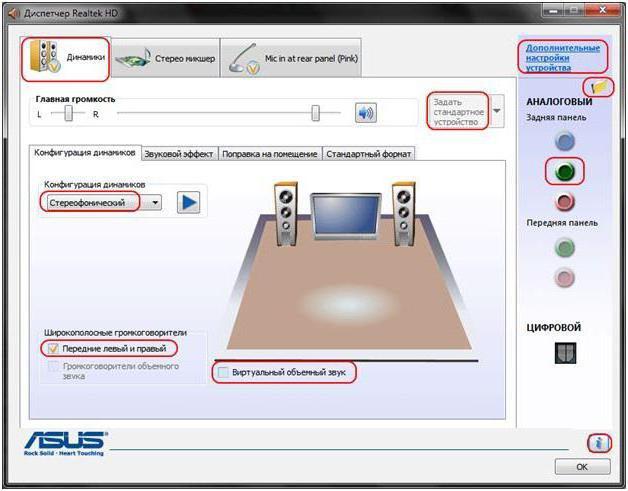
Program za prilagajanje zvoka na računalniku je nameščen skupaj z gonilniki in je tako imenovani »Realtek HD Manager«. Najprej pa lahko dostopate do lastnih sistemskih orodij tako, da odprete parametre naprave prek avdio razdelka v "Nadzorni plošči" ali pa z desno tipko miške v pladnju izberete vrsto naprav za predvajanje.
Če izberete ustrezno napravo s seznama, uporabite gumb lastnosti. V novem oknu je nastavljen niz parametrov, vendar nas v tem primeru zanimajo zavihki dodatnih funkcij. Med parametri lahko nastavite povečanje nizkih tonov, glasnost, dobiček izenačevalnika itd.
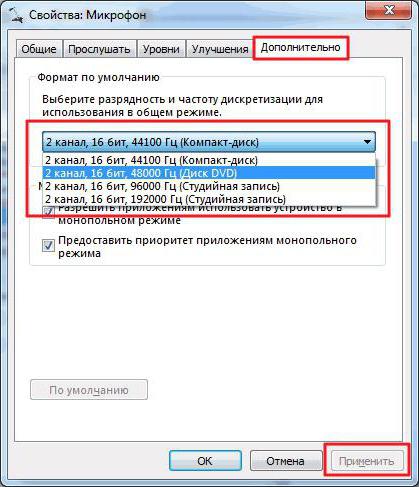
Toda skoraj nihče ne posveča pozornost parametrom hitrosti vzorčenja in globini. V standardnih nastavitvah ustrezajo 44100 Hz in 16 bitov. V tem primeru bo zelo težko doseči visokokakovosten zvok, če je zvočno gradivo posneto z višjimi značilnostmi.
Zaradi eksperimenta, če kartica podpira takšne možnosti, nastavite frekvenco vzorčenja na 96000 Hz z globino 24 bitov. Pri predvajanju avdio datotek se bo razlika začutila takoj.
Vgrajen dispečerski program za prilagajanje zvoka na računalniku vam omogoča, da izberete optimalno konfiguracijo zvočnikov, nastavite navidezni prostorski zvok, uporabite digitalne ali analogne vhode in izhode, nastavite parametre predvajanja mikrofona ali slušalk, itd. ne sme presegati polovice največje vrednosti, sicer bo zvok šel skozi zvočnike (zunanja piščalka ali hrup).
Na računalniku (Windows 7) nastavitve zvoka za slušalke na splošno ne vplivajo, ker jih običajno ob uporabi glavnega avdio sistema izključite, čeprav osnovne nastavitve ostanejo enake. V primeru uporabe basovskega zvoka v slušalkah se lahko prikaže zaklepanje, čeprav ni bilo na zvočnikih. To je posledica dejstva, da naprave uporabljajo zvočnike z različnimi karakteristikami nizke frekvence, zato ni priporočljivo, da nastavite raven nizkih tonov previsoko.
Preverite konfiguracijo, če imate težave z zvokom
Kako nastaviti zvok v računalniku (Windows 7), malo razločen. Kaj pa, če je zvok podstandarden ali popolnoma izgine?
Najprej lahko v nastavitvah naprav za predvajanje uporabite gumb za nastavitve in v celoti preskusite avdio sistem. Če to ne pomaga, uporabite orodje za odpravljanje težav. Toda v večini primerov so težave povezane predvsem z vozniki.
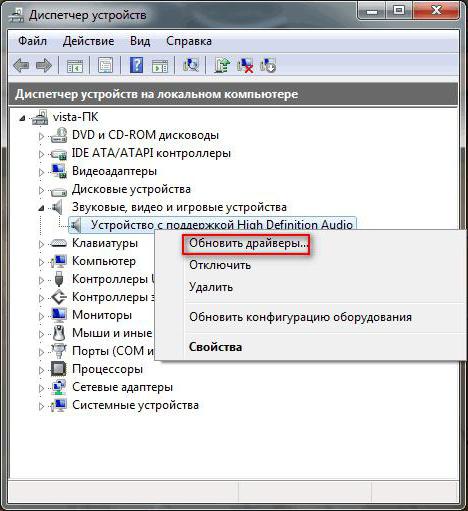
Preverite jih, jih posodobite, vrnite nazaj, znova namestite ali uporabite orodja za samodejno posodabljanje, kot je Driver Booster. Takšni programi so usmerjeni neposredno na vire proizvajalcev in razvijalcev, prenos najprimernejše programske opreme in namestitev v sistem brez izrecne udeležbe uporabnika.
Dodatni programi in gonilniki za izboljšanje zvoka
Ni treba posebej poudarjati, da se lahko posebni programi uporabljajo tudi za izboljšanje kakovosti zvoka in bolj prilagodljiv nadzor nastavitev. Eden od najpogostejših je SoundMAX. To pa še ne pa celo program, ampak poseben univerzalni gonilnik, ki nadomešča standardni gonilnik in ima svoj konfiguracijski center.

Za povečanje glasnosti lahko priporočite program Hear, Boost Booster, SRS Audio SandBox, Audio Amplifier in podobno. V takih aplikacijah je kar nekaj zanimivih nastavitev, ki lahko drastično spremenijo zvok.
Namesto naknadne besede
Preostalo je dodati, da lahko govorite o nastavitvi zvoka za zelo dolgo časa, in tu so bile podane le osnove, tako rekoč. Če želite doseči najboljšo možno kakovost predvajanja in snemanja, je bolje, da sami eksperimentirate s parametri in nastavitvami, pri čemer združite različne lastnosti, učinke in načine delovanja zvočne kartice.
Če uporabljate najrazličnejše programe za govorno komunikacijo, recimo Skype, lahko prilagodite mikrofon ali kakovost predvajanja prek zvočnikov, ne glede na sistem.